
マサチューセッツ州のDriver’s Manualでは下記のような記載があります。
If you become a resident of Massachusetts, you must obtain a Massachusetts driver's license to retain your driving privileges. There is no grace period.
(マサチューセッツ州の居住者になり車を運転する場合はマサチューセッツ州の運転免許証を取得してください。国際運転免許証等を使用できる猶予期間は設けていません。)
では、米国の運転免許はすぐにでも取得すべきでしょうか?
実際は、国際運転免許証だけでレンタカーも問題なく借りられて、普段の運転に問題はありません。
しかし、現地の免許証のほうが有効期限が長く、パスポートを持ち歩く必要もなくなりますので生活が落ちついたら取得しておいて損はありません!
マサチューセッツ州で運転免許を取得するための主な流れとして、下記のようなステップがあります。
今回は、「1. 運転免許証のWeb申請」について、私自身の経験を基に説明したいと思います。
なお、運転免許証を持っていないご家族向けに、Massachusetts Identification Card (Mass ID)を取得予定の場合、以下の記事も併せてご参考ください。
- Web申請時の必要書類
- ホームページからWeb申請画面まで
- Web申請画面の入力方法
- 申請画面1ページ目:免許の種類の選択
- 申請画面2ページ目:Get Ready
- 申請画面3ページ目:Federally Compliant ID
- 申請画面4ページ目:Identification Information
- 申請画面5ページ目:Residential Address
- 申請画面6ページ目:Address Verification
- 申請画面7ページ目:Contact Information
- 申請画面8ページ目:Voter Registration
- 申請画面9ページ目:Demographic Information
- 申請画面10ページ目:Proof Documents
- 申請画面11ページ目:SAVE Verification
- 申請画面12ページ目:Mandatory Questions
- 申請画面13ページ目:Certification of Applicant
- 申請画面14ページ目:Certification of Applicant
- 申請画面15ページ目:Service Center Information
- 申請画面16ページ目:Summary
- 申請画面17ページ目:Confirmation
- (おまけ)アメリカ生活のお役立ち情報
Web申請時の必要書類
アメリカ在住の私の場合、下記の書類の情報入力が必要でした。
・Form I-94
・パスポート
ホームページからWeb申請画面まで
運転免許の取得に向けて、まずはマサチューセッツ州のホームページから取得申請を行います。下記URLより申請します。


ホームページを下にスクロールすると「Passenger (Class D) Driver’s Licenses」という項目があるのでクリックします。なお、米国ではClass Dという運転免許が、日本の普通運転免許に該当します。


その後の画面で、「Apply for a Class D (passenger) learner’s permit」という項目を選択します。Learner’s permitというのは仮免許のことで、筆記試験に合格することで取得することができます。

その後の画面で、「Start your application online」を選択し、申請情報の入力を開始します。画面中にLearner’s permit exam (仮免許試験)について記載がありますが、申請段階では仮免許試験のことは気にしなくて大丈夫です。
Web申請画面の入力方法
申請画面1ページ目:免許の種類の選択

免許証クラスは「Class D」を選択します。
「Do you currently have an out of state License, Permit or Identification Card?」は、他の州での何らかのライセンスを持っているかという質問で、私は持っていませんので「No」を選択しました。「Continue」をクリックします。
申請画面2ページ目:Get Ready

とくに入力箇所はありません。内容を確認し、「Next」をクリックします。
申請画面3ページ目:Federally Compliant ID

発行するIDの種類を選択します。今後アメリカ国内線の搭乗時などにStandard IDは使用できなくなるため、Real IDを選択することをオススメします。「Next」をクリックします。
申請画面4ページ目:Identification Information

SSN番号、生年月日、氏名を入力し、「Next」をクリックします。
申請画面5ページ目:Residential Address

居住しているアパート等の住所を入力します。また、郵送物の送付先が家の住所と同じ場合は「Yes」を選択し、「Next」をクリックします。
申請画面6ページ目:Address Verification

とくに入力箇所はありません。内容を確認し、「Next」をクリックします。
申請画面7ページ目:Contact Information

Eメールアドレス、電話番号を入力します。緊急時連絡先の入力は任意だったため、私は入力しませんでした。「Next」をクリックします。
申請画面8ページ目:Voter Registration

私の場合、グリーンカードなどは保有していませんので、「Do not use my information for voter registration」を選択しました。「Next」をクリックします。
申請画面9ページ目:Demographic Information

性別、目の色を選択します。身長をフィート・インチで入力します。
また、軍務はとくに該当しないので「No」、臓器提供の意思なども該当しないため「No」を選択しました。「Next」をクリックします。
申請画面10ページ目:Proof Documents
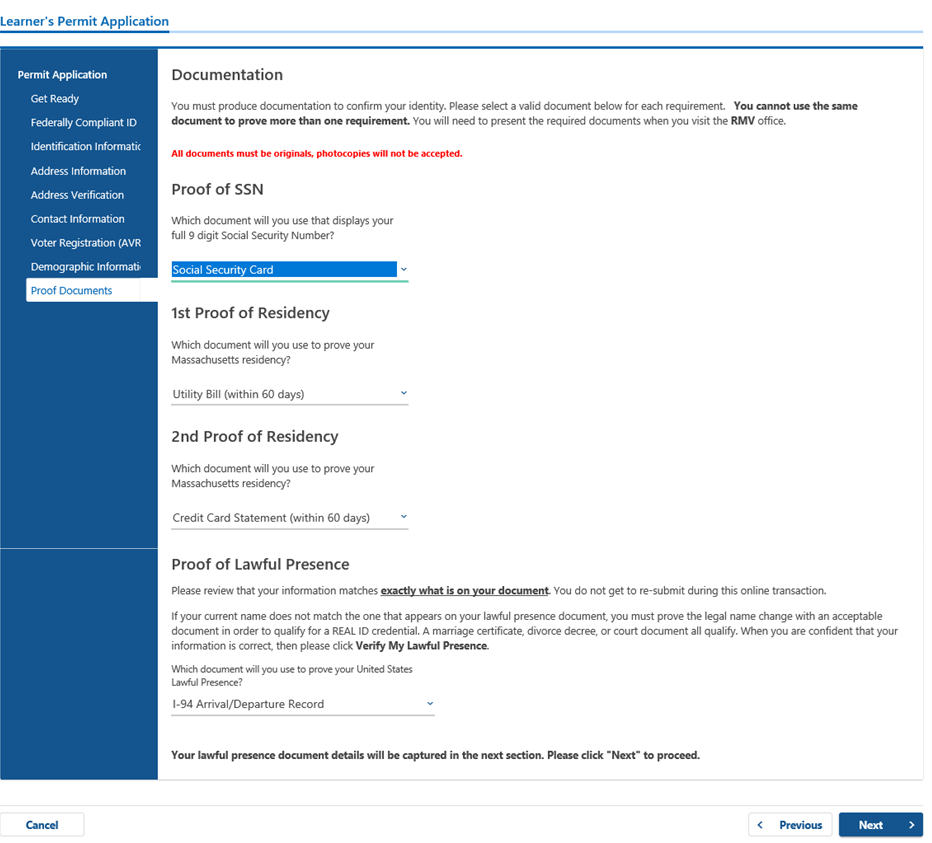
RMV訪問時に提示する本人証明の書類を選択します。基本的にはSocial Security Cardに加えて、マサチューセッツ州に居住していることを証明する書類が2種類必要です。私の場合、簡単に用意できる公共料金の請求書(Utility Bill)、クレジットカードの請求書(Credit Card Statement)を選択しました。渡米後すぐに申請したい場合は、賃貸契約書などのほうが良いかと思います。
また、法的な証明書類として「I-94」を選択しました。「Next」をクリックします。
申請画面11ページ目:SAVE Verification
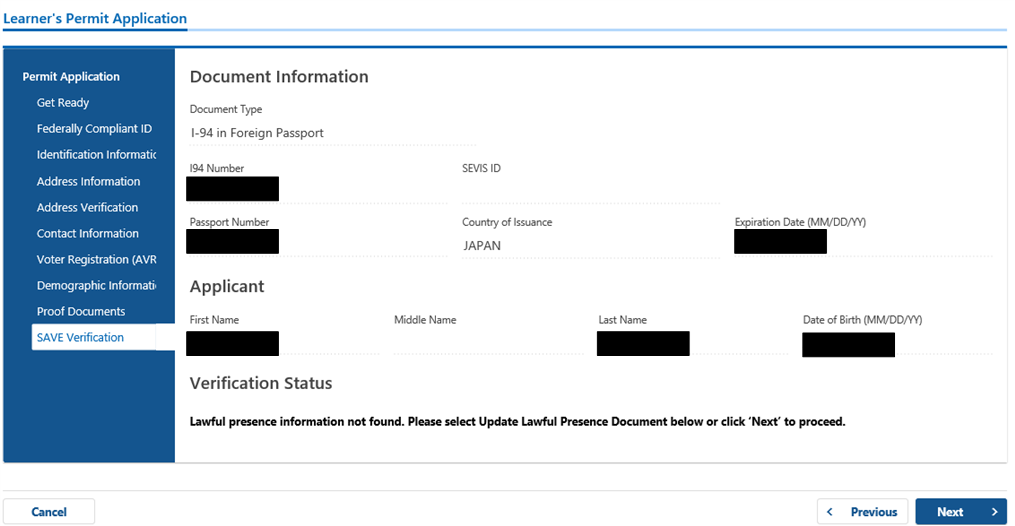
I-94番号、パスポート番号・発行国・有効期限、氏名、生年月日などを入力し、「Next」をクリックします。SEVIS IDというのは学生ビザでアメリカに来ている場合に割り当てられる番号のようです。
申請画面12ページ目:Mandatory Questions

各質問に回答し、「Next」をクリックします。ご参考までに私の回答を記載します。
- 過去10年でいずれかの州・国・管轄でライセンスを取得していますか?「No」(こちら「Yes」とすべきでした。RMVで手続きをしているときに「国外で運転免許証を保有しているか?」と聞かれたのは恐らくこのためです。)
- 運転中に眼鏡あるいはコンタクトの着用が必要ですか?「Yes」
- 眼鏡・コンタクト着用時に少なくとも20/40の視力(視力0.5)、120°の視野がありますか?「Yes」
- 安全に運転することに支障をきたすような認知的、神経的、身体的またはその他の障害がありますか?「No」
- 安全に運転することに支障をきたすような薬物治療を受けていますか?「No」
- いずれかの州・国・管轄であなたの免許が失効等になっていますか?「No」
申請画面13ページ目:Certification of Applicant

入力情報が正しいことを誓います、といった内容なので選択し、「Next」をクリックします。
申請画面14ページ目:Certification of Applicant

将来的にRMVに支払うことになる合計費用が表示されます。Prepay (Optional)となっているのは、先払いすることもできるというだけで無くすことはできません。内容を確認し、「Next」をクリックします。
申請画面15ページ目:Service Center Information

とくに入力箇所はありません。内容を確認し、「Next」をクリックします。私の場合、ここでSSN番号に問題があるといったWarningが出てしまいました。誤入力などなく特に原因が思い当たらなかったため、「OK」をクリックし、そのまま「Next」をクリックしました。その後の申請へ問題なく進めました。
申請画面16ページ目:Summary
これまでに入力した内容が表示されます。内容を確認し、「Next」をクリックします。
申請画面17ページ目:Confirmation

この画面が表示されたら申請完了になります。RMV訪問時に申請情報を提示する必要があるので、「Printable View」をクリックし、印刷しましょう。
お疲れさまでした!
(おまけ)アメリカ生活のお役立ち情報
最後に、アメリカ生活のお役立ち情報をいくつか紹介します。インフレが加速するアメリカでは何をするにもお金が掛かりますが、いろいろなサービスをうまく活用することで余計な出費を抑えつつ、アメリカ生活を心行くまで楽しみましょう!
①おすすめのレンタカー (初回 30ドル の割引コードあり)
②おすすめのガソリン給油
③おすすめのフードデリバリー(初回注文時にコード入力で20ドル割引)
④おすすめのポイ活!(コードを入力して登録で500ポイント)
⑤おすすめの格安SIM!(下記リンクから登録で5GBプランを1カ月無料で継続)
⑥おすすめのクレジットカード
①おすすめのレンタカー (初回 30ドル の割引コードあり)

わたしは、旅行の際などによくレンタカーを利用しています。色々なレンタカーを試すうちに、日本にもないような画期的なサービスを提供している “Kyteレンタカー” に出会いました。
Kyteレンタカーでは他のレンタカー会社にはない下記のようなメリットがあります。
・レンタカーの乗り捨てが可能(ただし、エリアが限られる)
・滞在中のホテルやアパートまで車を届けてくれる
・24時間オペレーターとチャット・電話でコンタクトできる
・ETCカードが搭載されている
・返却時にガソリンを満タンにする必要がない
・レンタカーの返却場所も自分で指定できる
具体的な利用方法についても過去に記事がありますので是非ご参考いただけましたら幸いです。初回利用限定の30ドルの割引コードも載せており、日にちによっては驚くほどリーズナブルな価格でレンタカーができますよ!
割引コード:marucode777
②おすすめのガソリン給油
アメリカでは日常生活や旅行先などでのクルマ移動が不可欠です。アメリカShell (Fuel Rewards)の無料会員になるだけで、毎回のガソリンの給油が 1ドル以上 安くなります。また、アメリカン航空のマイレージ番号とリンクするとマイルも貯められます!
Shell (Fuel Rewards)の特典の詳細、登録方法、ガソリンの給油方法などについて別記事でまとめましたので、是非ご活用ください!
③おすすめのフードデリバリー(初回注文時にコード入力で20ドル割引)
Uber Eatsが近年オファーをはじめた「Uber One」のフリートライアルも利用すると、クーポンや無料デリバリーなどの特典で、お得に食事を楽しめます。

詳細は別記事にまとめています。
UberEatsで初回注文をする際に、以下のプロモーションコードを入力すると20ドル引きで食事を注文できます。よろしければお試しください!
コード:eats-czoeis0t29
④おすすめのポイ活!(コードを入力して登録で500ポイント)
お買い物のレシートをスキャンするだけでポイントが貯まるFetchアプリのご紹介です。

アメリカはコロナ回復後の物価高で、外食もガソリンも以前より高くなっています。
Fetchアプリを生活のルーティンに組み込めば、アメリカでちょっぴりお得に生活できます。
アプリをダウンロードして、日々のレシートをスキャンするだけで、ポイントが貯まります。
ポイントに応じて、スターバックスやAmazonなどで使えるクレジットなどと交換することができます!

さらに、1日1回ルーレットで追加ポイントを入手できます。
また、定期的にスペシャルオファーが配信され、条件を満たすことでボーナスポイントを入手することもできます。
私の場合、3カ月で10,000ポイント程度のペースで貯まっており、スタバなどを楽しんでいます!
下記の紹介コードを入力してアプリに登録すると500ポイントを入手できますので、ぜひアメリカでポイ活をはじめましょう!
紹介コード:KKWV26
⑤おすすめのクレジットカード
アメリカ大手の銀行であるWells Fargoが発行している BILT MasterCard のご紹介です。色々試しましたが年会費無料のクレジットカードなら、個人的にはこれ一択です。

このクレジットカードは、他社のカードと比べても類を見ないトラベラー向けのベネフィットがいくつもあります。
|
BILT MasterCardの概要 |
|
|
年会費 |
無料 |
|
外貨取引手数料 |
なし(海外旅行もこれ1枚でOK) |
|
ポイント還元 |
基本的に1ドル=1ポイント ただし、外食3倍、トラベル2倍、その他1倍(条件良い!) |
|
ポイント利用方法 |
- アラスカ航空、ユナイテッド航空などへのマイル変換 (1ポイント = 1マイル) - マリオットホテル、ハイアットホテル等へのポイント変換 (お得! 1ポイント = 1ポイント) - Amazonでの支払い - 家賃減額 |
|
その他の特典 |
- Lyft(タクシー)は5倍、月3回Lyftを利用すると5ドルのLyftクレジット(Lyftが5ドル割引になります) - 毎月1日や祝日など:さらに2倍 (外食6倍、トラベル4倍、その他2倍) - 毎月初めにミニゲームに参加して家賃無料などの特典あり |
|
注意点 |
- JAL/ANAカードなどでクレジットスコアを貯めはじめて1年くらいしないと審査が通りにくい (私はやっていませんが、Wells Fargoの銀行口座を開設すると審査が通りやすくなるとか?) |
アラスカ航空やユナイテッド航空のマイルを貯めてどうするの? と思われる方がいらっしゃるかもしれません。
実は、アラスカ航空はJALとの提携が、ユナイテッド航空はANAと提携があるため、アラスカ航空・ユナイテッド航空のマイルを使用して、間接的にJALやANAのフライトチケットを購入できます。
たとえば、アメリカ(ボストン)-日本(成田)間はJALの直行便がありますが、JALとアラスカ航空はワンワールドで提携しており、アラスカ航空のマイルを 7.5 万マイル使用することで JAL直行便の往復エコノミーチケットを購入できるのです。
7.5万マイルもすぐに貯まるものなのか? と思われるかもしれません。他のクレカで普通に使っているだけでは簡単には貯められないでしょう。
しかし、Biltカードは1年間ふつうに使用しているだけで、7.5万マイル貯めることが可能です。
(手数料なしのBiltで家賃を支払っているだけで1年間で4~5万マイル、それ以外に普通にBiltを使っていれば7.5万マイルは到達可能)
毎年、日米国際線の直行便の往復エコノミーチケット(約3,000ドル相当)が購入できるほどのマイルが貯まると思うと大変お得でオススメの一枚です!!
インスタグラム、YouTubeもやっています。よろしければフォローをお願いします。
メインチャンネル(BostonKreme:アメリカ生活・旅行チャンネル)
サブチャンネル(BostonKremy:アメリカの釣りチャンネル)